Automation Hub での Red Hat 認定コレクションおよび Ansible Galaxy コレクションの管理
Automation Hub を設定して、Red Hat 認定コレクションおよび Ansible Galaxy コレクションのコンテンツをユーザーに配布します。
概要
はじめに
Automation Hub を同期し、Ansible Automation Platform サブスクリプションを通じて利用可能な Red Hat 認定コレクションまたは Ansible Galaxy を通じて利用可能なコミュニティーコレクションを使用できます。
組織は、cloud.redhat.com でホストされている Automation Hub サービス内のすべての Red Hat 認定コンテンツからの独自のコレクションセットにアクセスし、それらをキュレートできます。
第1章 Automation Hub での Red Hat 認定コレクション同期リストの管理
Automation Hub を使用して、同期リストを作成し、関連する Red Hat 認定コレクションコンテンツをユーザーに配布できます。
1.1. Red Hat 認定コレクション同期リストについて
同期リストは、ローカル Automation Hub に同期する組織管理者によってアセンブルされた Red Hat 認定コレクションのキュレートされたグループです。同期リストを使用して、必要なコンテンツのみを管理し、不要なコレクションを除外します。cloud.redhat.com の Red Hat 認定コレクションの一部として利用可能なコンテンツから、同期リストを設計および管理できます。
各同期リストには、Automation Hub のコンテンツのリモートソースとして指定するために使用できる独自の一意のリポジトリー URL があり、API トークンを使用して安全にアクセスできます。
1.2. Red Hat 認定コレクションの同期リストの作成
cloud.redhat.com の Automation Hub で、Red Hat 認定コレクションの同期リストを作成できます。同期リストリポジトリーは、メニュー[Automation Hub > Repo Management] にあります。これは、Red Hat 認定コレクション内でコンテンツを管理するたびに更新されます。
デフォルトでは、すべての Red Hat 認定コレクションは最初の組織の同期リストに含まれています。
前提条件
- 有効な Ansible Automation Platform サブスクリプションがある。
- cloud.redhat.com の組織管理者パーミッションがある。
手順
- cloud.redhat.com にログインします。
- Automation Hub → Collections に移動します。
- 各コレクションで切り替えスイッチを使用して、同期リストから除外するかどうかを判断します。
同期リストのコレクションの管理が終了したら、Automation Hub → Repo Management に移動して、ローカル Automation Hub へのリモートリポジトリー同期を開始できます。リモートリポジトリーがすでに設定されている場合は、Red Hat 認定コレクションを手動でローカルの Automation Hub に同期して、ローカルユーザーが利用できるようにしたコレクションコンテンツを更新できます。
第2章 Red Hat 認定コレクションおよび Ansible Galaxy コレクションのコンテンツを同期するための Automation Hub リモートリポジトリーの設定
ローカルの Automation Hub を設定して、cloud.redhat.com の組織リポジトリーでホストされている Red Hat 認定コレクションと同期するか、Ansible Galaxy で選択したコレクションと同期することができます。
2.1. リモートリポジトリーについて
リモートリポジトリーを設定することで、cloud.redhat.com の組織リポジトリーでホストされている Red Hat 認定コレクション、および Ansible Galaxy で選択したコレクションと同期するようにローカルの Automation Hub を設定できます。
メニュー [Repo Management > Remote] にある各リモートリポジトリーは、リポジトリーが 最後に更新された 日時とコンテンツが 最後に同期された 日時で、community と rh-certified の両方の情報を提供します。Repo Management → Remote ページに含まれる Edit および Sync 機能を使用して、いつでも新しいコンテンツを Automation Hub に追加できます。
2.2. Red Hat 認定コレクション同期 URL および API トークンの取得
組織がキュレーションした Red Hat 認定コレクションを cloud.redhat.com からローカルの Automation Hub に同期できます。
前提条件
- cloud.redhat.com の組織管理者パーミッションがある。
手順
- 組織管理者として cloud.redhat.com にログインします。
- Automation Hub → Repo Management に移動します。
-
Sync URL を見つけ、
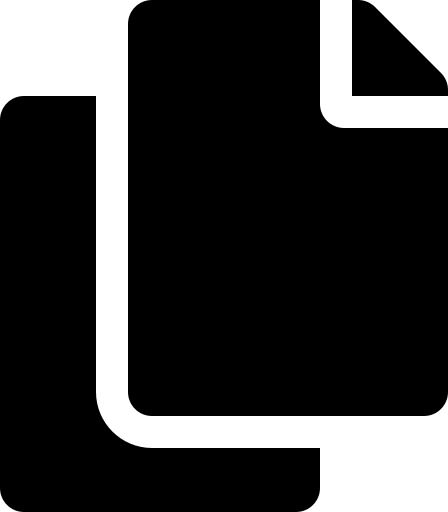 をクリックします。rh-certified リモートの設定時に使用するファイルに Sync URL を貼り付けます。
をクリックします。rh-certified リモートの設定時に使用するファイルに Sync URL を貼り付けます。
-
 をクリックしてから、Get token をクリックします。
をクリックしてから、Get token をクリックします。
- Token Management ページで Load token をクリックします。
- Copy to clipboard をクリックし、API トークンをコピーします。
- API トークンをファイルに貼り付け、安全な場所に保存します。
API トークンは、コンテンツを保護するために使用されるシークレットトークンです。API トークンを安全な場所に保存します。
2.3. rh-cerftified リモートリポジトリーの設定および Red Hat 認定コレクションの同期
rh-certified リモートリポジトリーを編集して、cloud.redhat.com でホストされる Automation Hub からローカルの Automation Hub にコレクションを同期します。デフォルトでは、ローカルの Automation Hub rh-certified リポジトリーには、cloud.redhat.com で利用可能な Red Hat 認定コレクションのグループ全体の URL が含まれます。組織によって指定されたコレクションのみを使用するには、一意の URL を含める必要があります。
前提条件
- Modify Ansible repo content のパーミッションがある。パーミッションの詳細は、Automation Hub におけるユーザーアクセスの管理 を参照してください。
- cloud.redhat.com で Automation Hub がホストするサービスから同期 URL および API トークンを取得している。
手順
- ローカルの Automation Hub にログインします。
- Repo Management に移動します。
- Remotes タブをクリックします。
-
rh-certified リモートで
 をクリックしてから、Edit をクリックします。
をクリックしてから、Edit をクリックします。
- モーダルで、cloud.redhat.com から取得した同期 URL およびトークンを貼り付けます。
- Save をクリックします。
モーダルが閉じて、Repo Management ページに戻ります。cloud.redhat.com 上の組織の同期リストとローカルの Automation Hub の間でコレクションを同期できるようになりました。
- Sync をクリックしてコレクションを同期します。
Sync status 通知が更新され、Red Hat Certified コレクションの同期が完了したことを通知します。
検証
コレクションコンテンツのドロップダウンリストから Red Hat 認定 を選択して、コレクションコンテンツが正常に同期されていることを確認できます。
2.4. コミュニティーリモートリポジトリーの設定および Ansible Galaxy コレクションの同期
コミュニティー リモートリポジトリーを編集して、ローカルの Automation Hub に選択した Ansible Galaxy のコレクションを同期できます。デフォルトでは、ローカルの Automation Hub community リポジトリーは https://galaxy.ansible.com/api/ に送信されます。
前提条件
- Modify Ansible repo content のパーミッションがある。パーミッションの詳細は、Automation Hub におけるユーザーアクセスの管理 を参照してください。
-
Ansible Galaxy から同期するコレクションを識別する
requirements.ymlファイルがある。以下の例を参照してください。
requirements.yml の例
collections:
# Install a collection from Ansible Galaxy.
- name: geerlingguy.php_roles
version: 0.9.3
source: https://galaxy.ansible.com
手順
- ローカルの Automation Hub にログインします。
- Repo Management に移動します。
- Remotes タブをクリックします。
-
community リモートで、
 をクリックしてから Edit をクリックします。
をクリックしてから Edit をクリックします。
-
モーダルで Browse をクリックし、ローカルマシンで
requirements.ymlファイルを見つけます。 - Save をクリックします。
モーダルが閉じて、Repo Management ページに戻ります。requirements.yml ファイルで識別されたコレクションを Ansible Galaxy からローカルの Automation Hub に同期できるようになりました。
- Sync をクリックして、Ansible Galaxy および Automation Hub からコレクションを同期します。
Sync status の通知が更新され、Automation Hub への Ansible Galaxy コレクションの同期の完了または失敗を通知します。
検証
コレクションコンテンツのドロップダウンリストから Community を選択して、同期が正常に行われたことを確認できます。
第3章 まとめ
上記の手順を完了すると、Red Hat 認定コレクションコンテンツの同期リストが作成され、そのコンテンツがローカルの Automation Hub に同期され、Ansible Galaxy のコミュニティーコレクションを指定してユーザーに配布されます。
ユーザーは、ローカル Automation Hub のコレクションコンテンツを表示し、ダウンロードできるようになりました。

